'>

Jūs vēlējāties noskatīties videoklipu vietnē YouTube. Jūs noklikšķinājāt uz videoklipa vietnē YouTube, un parādījās video atskaņotājs. Jūs gaidījāt videoklipa ielādi un atskaņošanu. Bet pēc kāda laika jūs atklājāt, ka ekrānā nekas netiek atskaņots. YouTube video atskaņotājs bija melns!
Faktiski tā ir diezgan izplatīta problēma - daudzi YouTube lietotāji to ir ieguvuši “ YouTube videoklipu melnais ekrāns ' izdevums. Dažreiz viņi kādu laiku nevar redzēt nevienu attēlu. Bet daudzos gadījumos problēma ilgst visu laiku!
Kad saņemat šo problēmu, jūs varat būt ļoti neapmierināts! Jūs vispār nevarat izbaudīt YouTube videoklipus! Un varbūt jūs ar satraukumu veicat pētījumus internetā, cerot pēc iespējas ātrāk novērst šo problēmu.
Bet neuztraucieties. Tālāk ir norādītas vairākas metodes, kas patiešām ir noderīgas problēmas novēršanai. Viņi daudziem lietotājiem ir palīdzējuši atgūt savus YouTube videoklipus, un tagad viņi, iespējams, varēs jums palīdzēt. Vienkārši pamēģiniet viņiem! (Iespējams, ka jums nevajadzēs tos visus izmēģināt; vienkārši virzieties uz leju, līdz atrodat sev piemērotāko.)
1. metode: Izrakstieties no sava YouTube (Google) konta
2. metode: Atsvaidziniet lapu vai restartējiet tīmekļa pārlūkprogrammu
3. metode: Pārbaudiet tīkla savienojuma statusu
4. metode: Notīriet pārlūkošanas datus
5. metode: Atspējojiet pārlūkprogrammas paplašinājumus
6. metode: Atspējot aparatūras paātrinājumu
7. metode: Atjauniniet savu tīmekļa pārlūkprogrammu
8. metode: Pārbaudiet ar citu pārlūku
1. metode: izrakstieties no sava YouTube (Google) konta
YouTube melnā ekrāna problēma bieži rodas, kad lietotājs skatās videoklipu ar savu kontu. Varat mēģināt izrakstīties no sava konta un noskaidrot, vai videoklipu var atskaņot normāli. Lai izrakstītos, noklikšķiniet uz Konts ikona YouTube lapas augšējā labajā stūrī un pēc tam noklikšķiniet uz Izrakstīties .
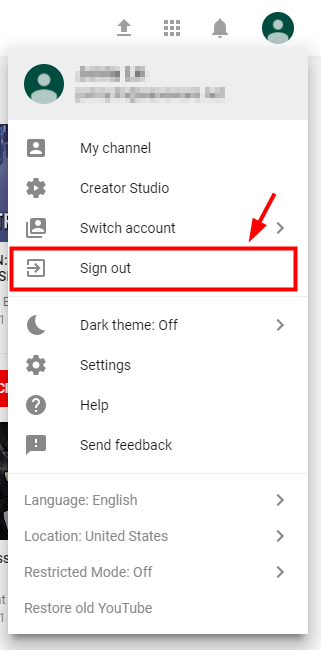
Ja šī metode jums darbojas, jūsu YouTube video atskaņotājā vairs neredzēsit melno ekrānu.
2. metode: atsvaidziniet lapu vai restartējiet tīmekļa pārlūkprogrammu
Dažreiz jūsu YouTube videoklipi kļūst melni, jo pārlūkprogrammā īslaicīgi notiek nepareiza darbība. To var novērst, vienkārši atsvaidzinot lapu. Noklikšķiniet uz Pārlādēt pogu vai ikonu tīmekļa pārlūkprogrammā vai nospiediet F5 uz tastatūras, lai atkārtoti ielādētu video lapu. Pēc tam pārbaudiet, vai videoklipu var atskaņot normāli.

Ja problēma joprojām pastāv, varat mēģināt aizvērt un atkārtoti atvērt tīmekļa pārlūkprogrammu. Tas var arī palīdzēt jums pamatīgi atbrīvoties no pārlūkprogrammas problēmām. Restartēt savā tīmekļa pārlūkprogrammā un vēlreiz atveriet YouTube videoklipu. Tad pārbaudiet, vai problēma tiek atrisināta.
3. metode: pārbaudiet tīkla savienojuma statusu
Iespējams, ka šī problēma rodas, ja tīkla savienojuma statuss ir slikts. Ir jāizmēģina dažas lietas ...
I. Izmantojiet VPN
Mēģiniet izmantot a VPN . Tas palīdz jums apiet problēmas, kas var rasties, izmantojot vietējo interneta savienojumu.
Jūs varat dariet to manuāli ja jums ir savs VPN serveris un prasmes izveidot savienojumu. Bet, ja nē, mēs iesakām to izmantot NordVPN .
Jūs varat saņemt pienācīgu darījumu par NordVPN pakalpojumi . Pārbaudiet NordVPN kuponi šeit!NordVPN nodrošina drošus, ātrus un stabilus savienojumus, un to ir ļoti viegli izmantot. Lai to izmantotu:
- Lejupielādējiet un instalējiet NordVPN.
- Palaidiet NordVPN, pēc tam izvēlieties vietu, ar kuru vēlaties izveidot savienojumu.
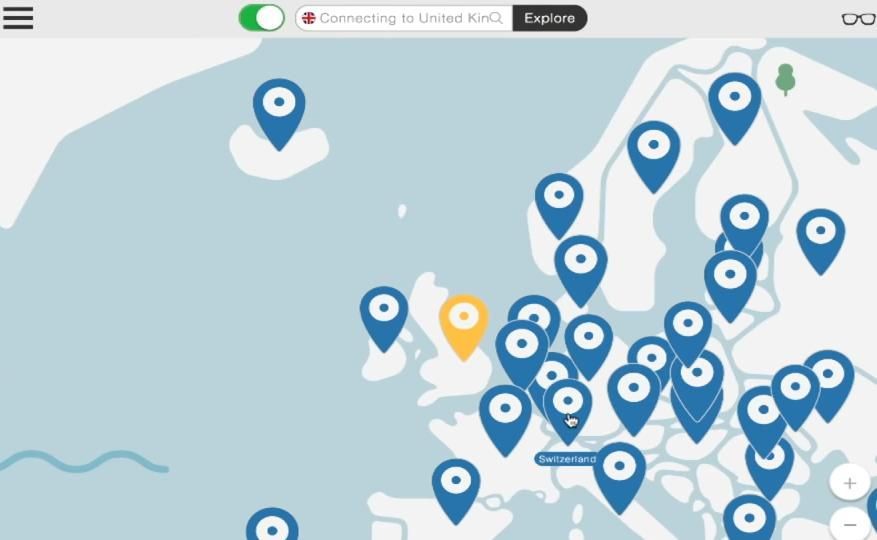
II. Pārbaudiet interneta lietojumu
Pārbaudiet visas datorā esošās programmas un visas citas ierīces, kas savienotas ar to pašu tīklu. Atspējojiet tīkla vai programmas savienojumu, kas palēnina jūsu tīkla darbību.
III. Pārbaudiet, vai jūsu interneta savienojums darbojas pareizi
Pārliecinieties, vai interneta savienojums darbojas pareizi. Pārbaudiet šo ziņu lai novērstu visas interneta problēmas.
Pēc tam atkārtoti ielādējiet savu YouTube videoklipu un pārbaudiet, vai tas novērš jūsu melnā ekrāna problēmu.
4. metode: notīriet pārlūkošanas datus
Kešatmiņa un jūsu pārlūkprogrammas vēstures dati var izraisīt jūsu YouTube videoklipu melnumu. Iespējams, tie ir sakrājušies un likuši jūsu pārlūkprogrammai iestrēgt vai traucēt pārlūkprogrammai. Viņi var arī mainīt pārlūkprogrammas iestatījumus un apturēt tā labu darbību. Šie visi ir iespējamie jūsu YouTube vai citu problēmu cēloņi. Tāpēc tiek ieteikts jums notīriet pārlūkprogrammas pārlūkošanas datus . Ja jūs izmantojat Google Chrome vai Firefox , šos datus varat notīrīt, veicot tālāk norādītās darbības. *
* Ņemiet vērā, ka tādējādi tiks notīrīta visa pārlūkošanas vēsture, paroles un preferences. Kad piekļūsit visām apmeklētajām vietnēm, jums būs atkārtoti jāievada dati un jāpielāgo preferences.
1) Nospiediet Ctrl, Shift un Delete taustiņus (uz tastatūras) vienlaicīgi. Tiks parādīts datu tīrīšanas logs.
2) Notīriet visus pārlūkošanas datus savā tīmekļa pārlūkprogrammā:
i. Iestatiet laika diapazonu, kas aptver laiku no brīža, kad sākāt izmantot pārlūkprogrammu, līdz šim.
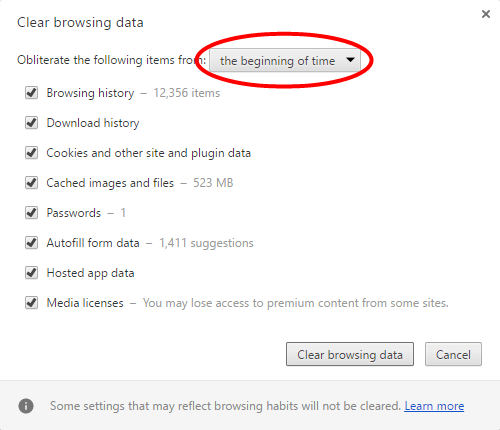
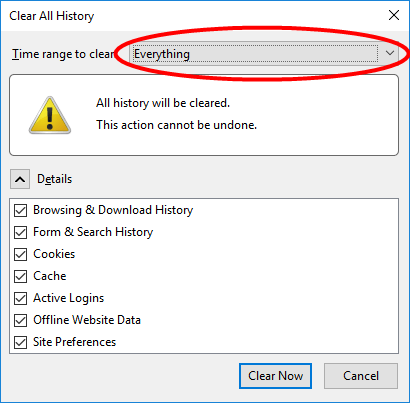
ii. Atlasiet visus dzēšamos vienumus.
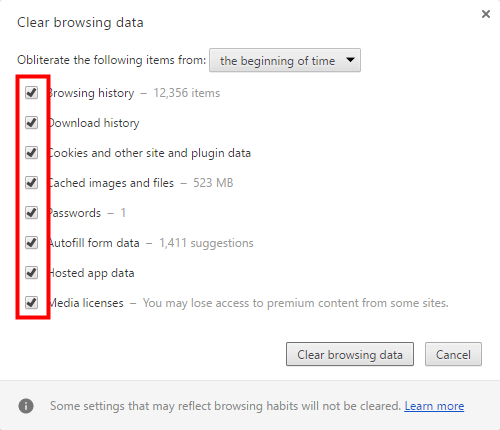
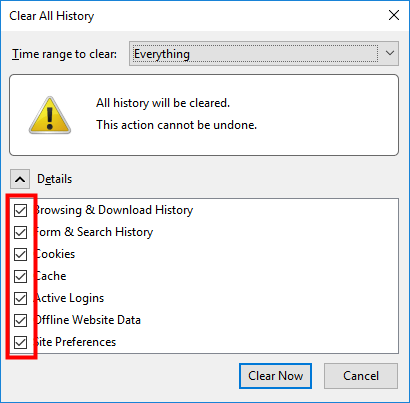
iii. Notīriet tos visus.
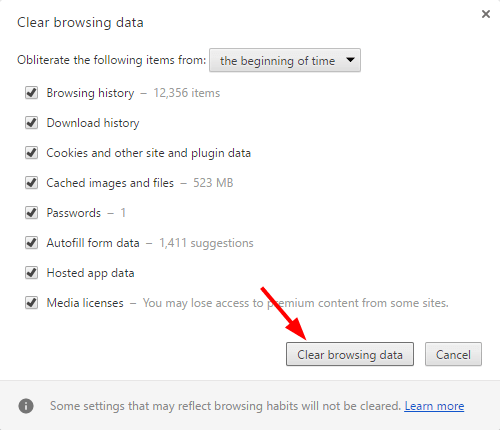
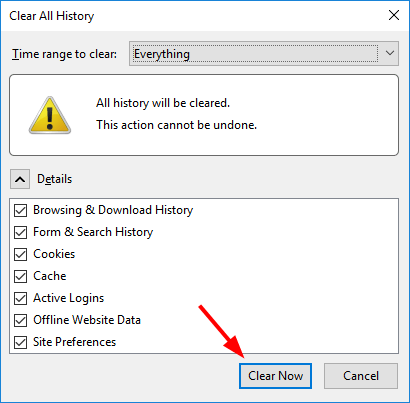
3) Pārbaudiet, vai varat skatīties videoklipus vietnē YouTube.
5. metode: atspējojiet pārlūkprogrammas paplašinājumus
Dažreiz paplašinājumi pārlūkprogramma var traucēt jūsu YouTube videoklipu atskaņošanu, īpaši tos reklāmu bloķēšanas paplašinājumi . Varat mēģināt tos īslaicīgi atspējot un pārbaudīt, vai problēma ir novērsta. Veiciet tālāk norādītās darbības, lai pārbaudītu un atspējotu paplašinājumus savās tīmekļa pārlūkprogrammās ( Google Chrome un Firefox īpaši).
1) Atveriet paplašinājumu iestatījumus:
i. Ieslēgts Google Chrome , ierakstiet “ hroms: // paplašinājumi ”Adreses joslā un pēc tam nospiediet Enter uz tastatūras.

ii. Ieslēgts Firefox , noklikšķiniet uz izvēlnes poga augšējā labajā stūrī un pēc tam noklikšķiniet uz Papildinājumi .
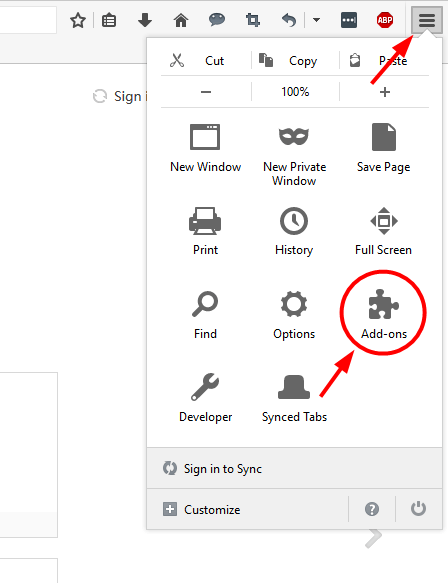
2) Atspējojiet reklāmu bloķēšanas paplašinājumu, piemēram, Adblock vai Adblock Plus, tīmekļa pārlūkprogrammas paplašinājumu iestatījumos:
i. Ieslēgts Google Chrome , notīriet izvēles rūtiņu gada Iespējots blakus reklāmas bloķēšanas paplašinājumam, lai to atspējotu.
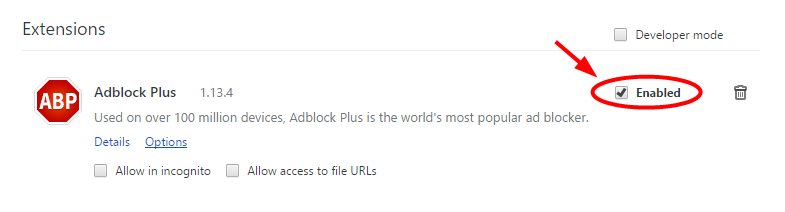
ii. Ieslēgts Firefox , noklikšķiniet uz Atspējot pogu, lai atspējotu reklāmu bloķēšanas paplašinājumu.

3) Atveriet YouTube videoklipu un pārbaudiet, vai tas tiek atskaņots normāli.
4) Ja problēma joprojām pastāv, atspējojiet atlikušos paplašinājumus, izmantojot 2. darbības metodi. Atspējojiet šos paplašinājumus pa vienam (pirms turpināt atspējot, pārbaudiet, vai varat atskaņot savu YouTube videoklipu). Ejiet uz leju paplašinājumu sarakstā, līdz atrodat to, kas izraisa jūsu problēmu.
Ja šī metode var atrisināt jūsu problēmu, sazinieties ar tiem, kas piedāvā šo paplašinājumu, un lūdziet viņiem ieteikumus vai instalējiet alternatīvu risinājumu.
6. metode: atspējojiet aparatūras paātrinājumu
Aparatūras paātrinājums nozīmē dažu apstrādes uzdevumu piešķiršanu mērķa norādītajai datortehnikai, piemēram, GPU, nevis CPU. Tas var uzlabot saistītās programmatūras veiktspēju.
Bet aparatūras paātrinājums dažkārt var izraisīt negaidītas problēmas. Ja savā tīmekļa pārlūkprogrammā esat iespējojis aparatūras paātrinājumu, iespējams, ka YouTube videoklipus nevarēs atskaņot normāli. Tātad, varat mēģināt atspējot aparatūras paātrinājumu pārlūkprogrammās un noskaidrot, vai tas jums darbojas.
(Tālāk norādītās darbības parāda, kā atspējot aparatūras paātrinājumu Chrome un Firefox )
TO. Ja esat Google Chrome lietotājs:
1) Noklikšķiniet uz izvēlnes poga augšējā labajā stūrī. Pēc tam atlasiet Iestatījumi .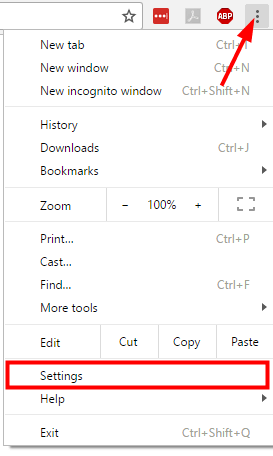 2) Klikšķis Rādīt papildu iestatījumus apakšā.
2) Klikšķis Rādīt papildu iestatījumus apakšā. 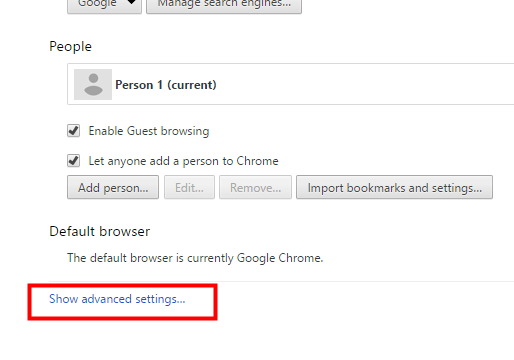 3) In Sistēma sadaļā noņemiet atzīmi Izmantojiet aparatūras paātrinājumu, kad tas ir pieejams .
3) In Sistēma sadaļā noņemiet atzīmi Izmantojiet aparatūras paātrinājumu, kad tas ir pieejams . 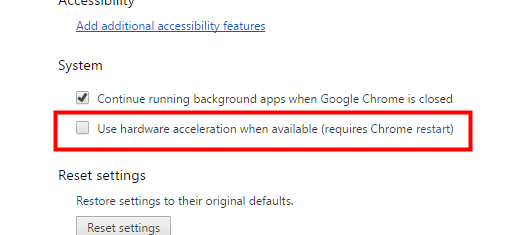 4) Restartējiet pārlūku.
4) Restartējiet pārlūku.B: Ja jūs izmantojat Firefox :
1) Noklikšķiniet uz izvēlnes poga augšējā labajā stūrī un pēc tam noklikšķiniet uz Iespējas .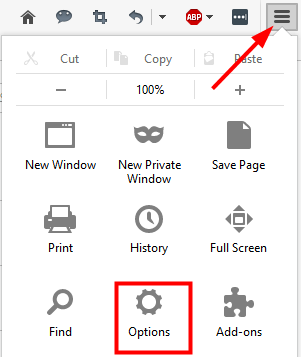 2) Klikšķis Papildu. Pēc tam noņemiet atzīmi Izmantojiet aparatūras paātrinājumu, kad tas ir pieejams .
2) Klikšķis Papildu. Pēc tam noņemiet atzīmi Izmantojiet aparatūras paātrinājumu, kad tas ir pieejams . 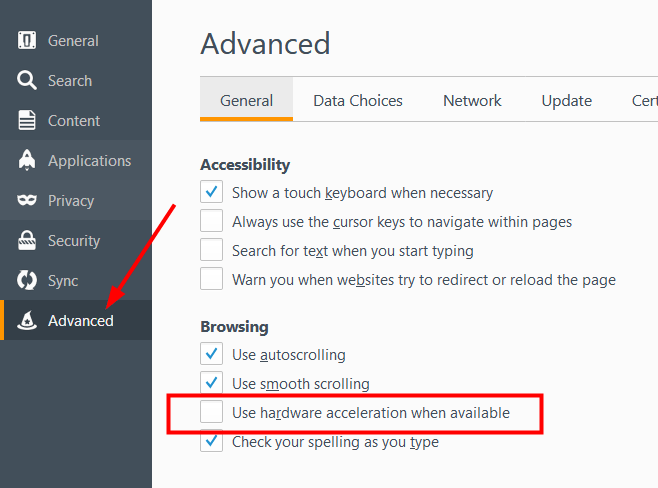 3) Restartējiet pārlūku.
3) Restartējiet pārlūku.Pēc pārlūka restartēšanas atskaņojiet YouTube videoklipu un pārbaudiet, vai šī metode darbojas.
7. metode: atjauniniet tīmekļa pārlūkprogrammu
Jūsu YouTube videoklipu melnā ekrāna problēma var rasties, jo jūsu tīmekļa pārlūkprogramma ir novecojusi. Iespējams, ka tā joprojām izmanto Adobe Flash Player spraudni, kuru YouTube neatbalsta, un dažreiz tas var radīt problēmas ar videoklipu atskaņošanu. Vai varbūt kāda no vecās tīmekļa pārlūkprogrammas konfigurācijām vai funkcijām sajaucas ar YouTube atskaņotāju.
Lai datorā novērstu jebkādas problēmas ar YouTube videoklipu atskaņošanu, jāizvairās no vecas tīmekļa pārlūkprogrammas izmantošanas. Lai atjauninātu pārlūkprogrammu, vispirms to atinstalējiet. Pēc tam dodieties uz oficiālo vietni un lejupielādējiet tās jaunāko versiju un instalējiet to savā datorā. Pēc tam pārbaudiet, vai tas novērš jūsu YouTube videoklipu melnā ekrāna problēmu.
8. metode: pārbaudiet ar citu pārlūku
Dažreiz jums var būt nepieciešams cits pārlūks. Iespējams, ka pašlaik izmantotā tīmekļa pārlūkprogramma nav saderīga ar YouTube tīmekļa atskaņotāju. Varbūt tā konfigurācija, paplašinājumi vai spraudņi (piemēram, iepriekš minētais Adobe Flash Player) kavē šo videoklipu atskaņošanu.
Jūs varat lejupielādēt un instalēt savā datorā citu pārlūkprogrammu no tās oficiālās vietnes. Pēc tam šajā pārlūkprogrammā atskaņojiet YouTube videoklipu un pārbaudiet, vai tas novērš jūsu melnā ekrāna problēmu. Ja tas palīdz, iespējams, jums būs jākonsultējas ar pārlūkprogrammas atbalstu un jālūdz padoms.





![[ATRISINĀTS] Dators ieslēdzas, bet nav displeja (2022)](https://letmeknow.ch/img/knowledge/31/computer-turns-no-display.jpg)
![[Ātrā labošana] Dev kļūda 6034 MW: Warzone - Xbox un PC](https://letmeknow.ch/img/program-issues/41/dev-error-6034-mw.jpg)